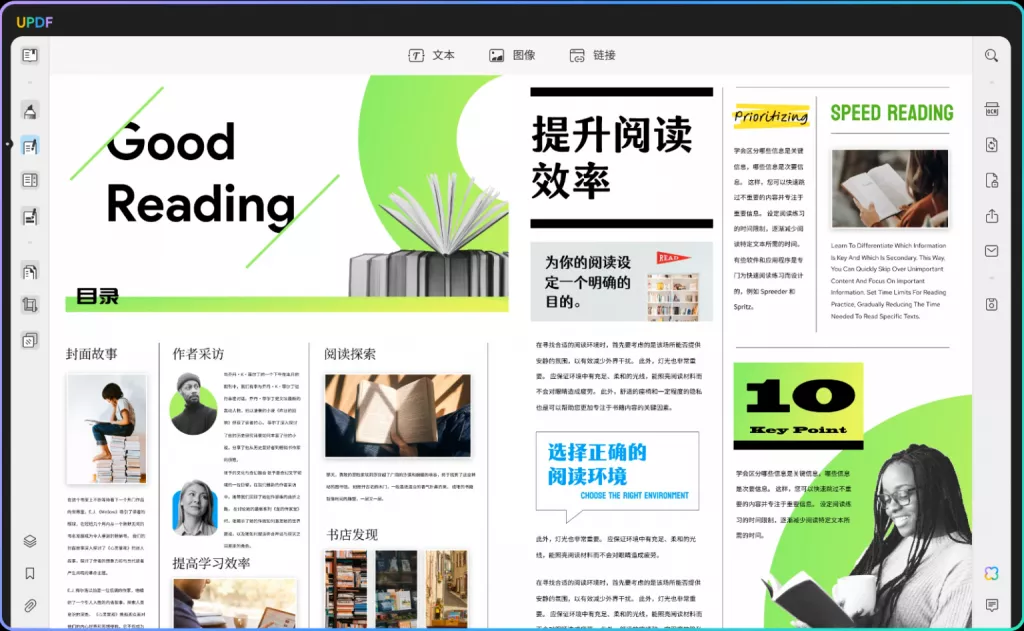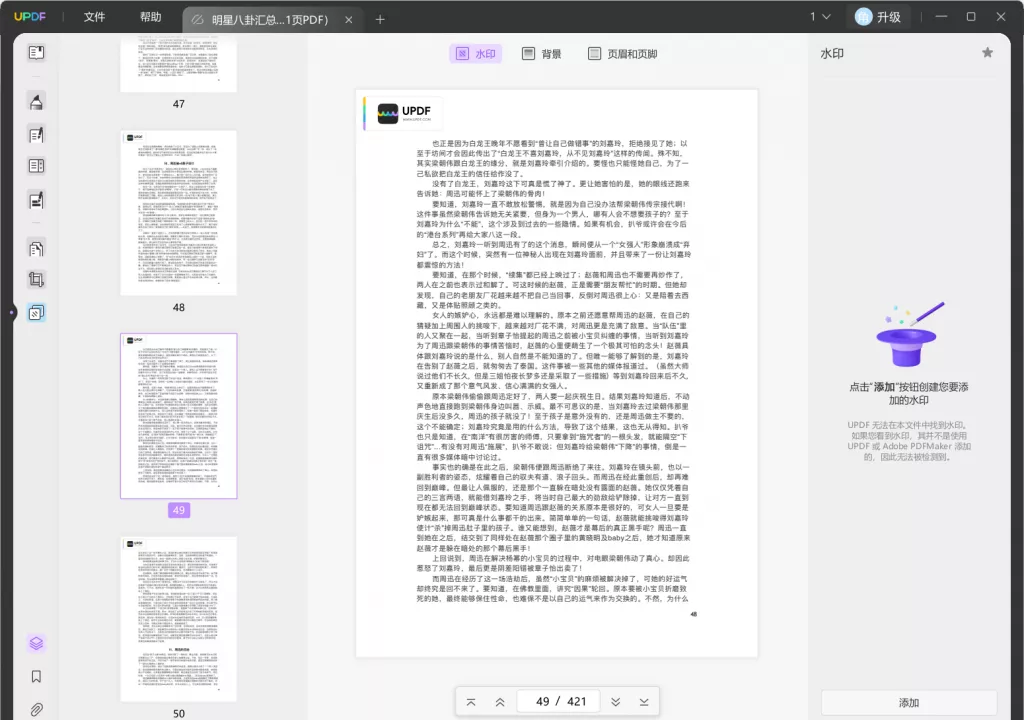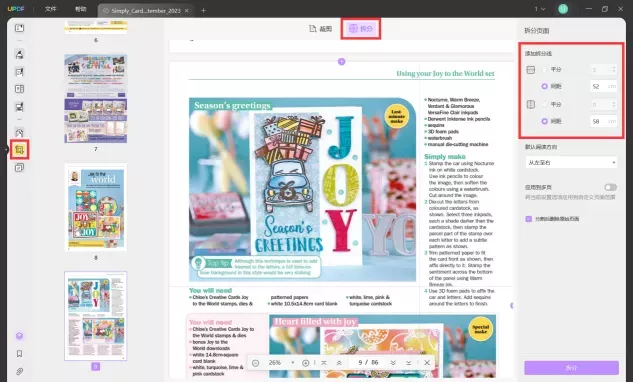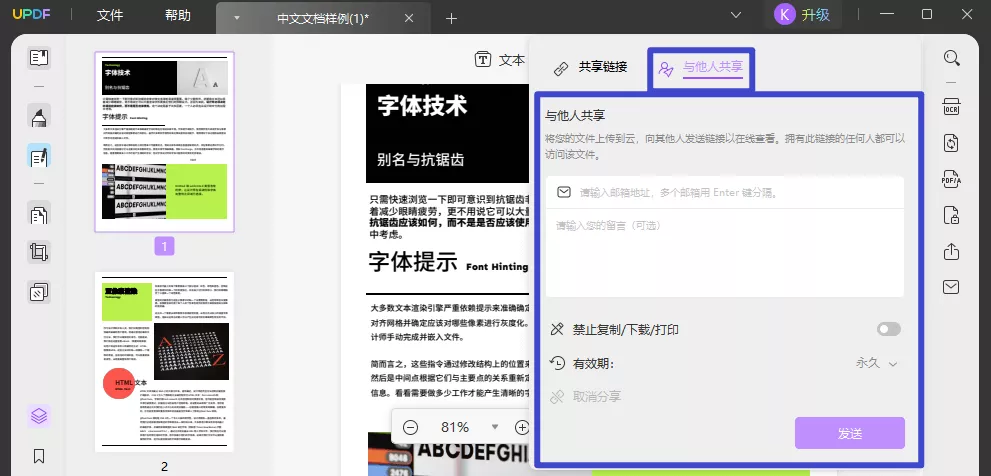在现代社会,PDF已经成为了最为流行的文件格式之一,因为它能够保持文档的格式和排版一致,使得文件在不同设备上打开时都能呈现相同的效果。然而,编辑PDF文件却并不容易,尤其是当我们需要在PDF文档中插入图片时。幸运的是,随着技术的发展,互联网上涌现出了一些免费的在线PDF编辑器,允许我们轻松地在PDF文件中插入图片。本文将详细介绍如何使用这些工具免费在线插入PDF图片,并提供一些实用的技巧和建议。
一、选择合适的在线PDF编辑器
首先,我们需要选择适合我们需求的在线PDF编辑器。目前市面上有许多免费的在线PDF编辑器,例如Smallpdf、PDFescape、Sejda以及PDF24等。这些工具提供了丰富的功能,不仅可以插入图片,还可以进行注释、合并、分割、转换等操作。选择一个功能齐全、界面友好的工具将大大提高我们的使用效率。
1.1 Smallpdf
Smallpdf是一个非常流行的在线PDF处理工具,界面清晰,操作简单。它支持多种功能,包括PDF转Word、PDF合并、PDF分割、PDF压缩以及PDF编辑。在Smallpdf中插入图片的操作非常简单,只需上传PDF文件,选择插入图片功能,接着选择要插入的图片,调整位置后保存即可。

1.2 PDFescape
PDFescape是另一个优秀的在线PDF编辑器,用户可以使用它来编辑、注释PDF文件。该工具的免费版本无水印,可以直接使用。用户只需上传文件,导航至“插入”栏目,选择“图片”功能,上传所需图片并放置在文件中。
1.3 Sejda
Sejda是一款功能强大的在线PDF编辑工具。除了插入图片,它还支持PDF的批量操作、签名等功能。用户只需上传PDF文件,选择“编辑”选项,再通过“插入图像”按钮选择需要的图片,简单易行。
二、在线插入PDF图片的步骤
在决定了使用哪个在线PDF编辑器之后,让我们一起了解一下使用Smallpdf插入图片的步骤。
1. 访问Smallpdf网站:在浏览器中输入Smallpdf的URL,点击“PDF编辑”功能。
2. 上传PDF文件:点击“选择文件”按钮,将需要编辑的PDF文件上传.
3. 选择插入图片功能:在编辑工具中找到插入图片的选项,点击进入。
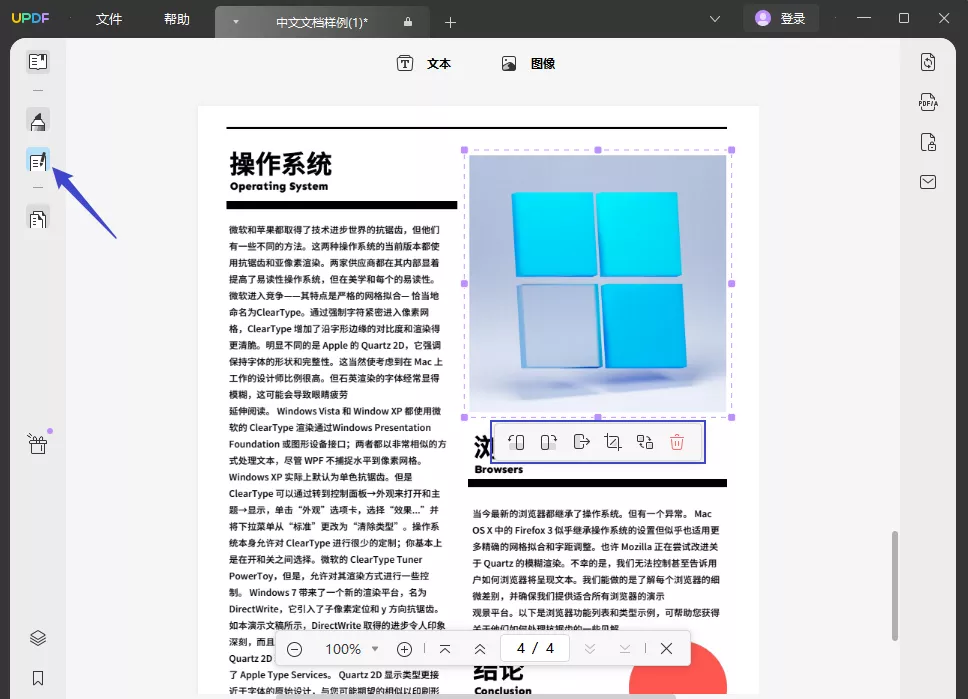
4. 上传图片:选择要插入的图片,从您的计算机中上传。
5. 调整位置和大小:将图片拖动至合适的位置,使用角落的蓝色框调整图片大小。
6. 保存文件:完成插入后,点击右上角的“下载”按钮,保存编辑后的PDF文件到计算机中。
三、编辑PDF时的注意事项
在插入图片的过程中,有些注意事项可以帮助你更好地完成编辑工作:
3.1 图片格式和质量
确保插入的图片格式为常见的JPEG、PNG等,同时注意图片的清晰度。低分辨率的图片在放大后会模糊,所以在选择图片时尽量选择高质量的图像。
3.2 图片的位置和大小
在PDF文件中插入图片后,需要仔细调整图片的位置和大小,以确保与文字或其他元素的搭配协调。过大的图片可能会遮挡重要信息,过小的图片可能不清晰,影响文档的可读性。
3.3 文件大小
PDF文件在插入多张图片后可能会增大,因此选择合适的压缩工具是在提交或分享PDF之前的必要步骤。
3.4 保存备份
在进行编辑操作之前,建议备份原始PDF文件,以防修改过程中出现意外情况。这样可以确保不丢失重要信息。
四、总结
以上就是在线免费插入PDF图片的详细步骤和操作技巧。通过选择合适的在线PDF编辑器,遵循简单的操作步骤,我们可以轻松地在PDF文件中插入和编辑图片,让我们的文档更加丰富多彩。在处理PDF文件时,合理选择工具和注意编辑细节,将大大提高我们的工作效率和文档的质量。
 UPDF
UPDF AI 网页版
AI 网页版 Windows 版
Windows 版 Mac 版
Mac 版 iOS 版
iOS 版 安卓版
安卓版

 AI 单文件总结
AI 单文件总结 AI 多文件总结
AI 多文件总结 生成思维导图
生成思维导图 深度研究
深度研究 论文搜索
论文搜索 AI 翻译
AI 翻译  AI 解释
AI 解释 AI 问答
AI 问答 编辑 PDF
编辑 PDF 注释 PDF
注释 PDF 阅读 PDF
阅读 PDF PDF 表单编辑
PDF 表单编辑 PDF 去水印
PDF 去水印 PDF 添加水印
PDF 添加水印 OCR 图文识别
OCR 图文识别 合并 PDF
合并 PDF 拆分 PDF
拆分 PDF 压缩 PDF
压缩 PDF 分割 PDF
分割 PDF 插入 PDF
插入 PDF 提取 PDF
提取 PDF 替换 PDF
替换 PDF PDF 加密
PDF 加密 PDF 密文
PDF 密文 PDF 签名
PDF 签名 PDF 文档对比
PDF 文档对比 PDF 打印
PDF 打印 批量处理
批量处理 发票助手
发票助手 PDF 共享
PDF 共享 云端同步
云端同步 PDF 转 Word
PDF 转 Word PDF 转 PPT
PDF 转 PPT PDF 转 Excel
PDF 转 Excel PDF 转 图片
PDF 转 图片 PDF 转 TXT
PDF 转 TXT PDF 转 XML
PDF 转 XML PDF 转 CSV
PDF 转 CSV PDF 转 RTF
PDF 转 RTF PDF 转 HTML
PDF 转 HTML PDF 转 PDF/A
PDF 转 PDF/A PDF 转 OFD
PDF 转 OFD CAJ 转 PDF
CAJ 转 PDF Word 转 PDF
Word 转 PDF PPT 转 PDF
PPT 转 PDF Excel 转 PDF
Excel 转 PDF 图片 转 PDF
图片 转 PDF Visio 转 PDF
Visio 转 PDF OFD 转 PDF
OFD 转 PDF 创建 PDF
创建 PDF PDF 转 Word
PDF 转 Word PDF 转 Excel
PDF 转 Excel PDF 转 PPT
PDF 转 PPT 企业解决方案
企业解决方案 企业版定价
企业版定价 企业版 AI
企业版 AI 企业指南
企业指南 渠道合作
渠道合作 信创版
信创版 金融
金融 制造
制造 医疗
医疗 教育
教育 保险
保险 法律
法律 政务
政务



 常见问题
常见问题 新闻中心
新闻中心 文章资讯
文章资讯 产品动态
产品动态 更新日志
更新日志